„Oneplus TV Q1 Pro“ programinės įrangos „Flash“ failas: kaip rankiniu būdu atnaujinti OTA
įvairenybės / / August 04, 2021
Per pastaruosius kelerius metus „Oneplus“ pritraukia didžiulę auditoriją naudodamiesi savo niekada nenusistovėjusiais išmaniaisiais telefonais. Sulaukę didžiulės sėkmės išmaniųjų telefonų rinkoje, jie siūlo daugybę prietaisų, tokių kaip išmanieji laikrodžiai, kategorijas. išmaniosios juostos, ausinės ir, žinoma, dabar išmaniuosiuose televizoriuose. Be jokios abejonės, jie labai stipriai stengiasi suteikti savo geriausia vartotojų. Bet kiekvienais metais jie brangsta.
Bet kokiu atveju, nors vartotojo sąsaja yra paprasta ir paprasta naudoti, daugelis vartotojų nežino, kaip atnaujinti savo „Oneplus“ įrenginius, ypač „Oneplus“ televizoriai. Kurį laiką nebuvo „Oneplus TV Q1 Pro“, tačiau kai kuriems vartotojams vis dar sunku atnaujinti programinę-aparatinę įrangą rankiniu būdu. Taigi atsisveikinkite su savo abejonėmis ir perskaitykite straipsnį iki galo, kad sužinotumėte viską, ką reikia žinoti apie „OTA Zip“ failo atnaujinimą rankiniu būdu „Oneplus TV Q1 Pro“.

Kaip rankiniu būdu atnaujinti OTA ZIP failą „Oneplus TV Q1 Pro“
„Oneplus TV Q1 Pro“ atnaujinimas rankiniu būdu naudojant „OTA Zip“ failą nėra išties sudėtinga užduotis. Norėdami tai padaryti, jums tiesiog reikia USB disko ir kompiuterio, viskas. Taigi, jei turite šiuos du dalykus, eikite į priekį ir atlikite toliau nurodytus veiksmus:
Atsisiųskite programinę aparatinę įrangą: Paspauskite čia
Paruoškite diegimo paketą USB diske
- Pirmiausia įdėkite USB diską į savo kompiuterį ir „My PC“.
- Tada dešiniuoju pelės mygtuku spustelėkite įdėtą USB.
- Išskleidžiamajame meniu kontekstiniame meniu eikite į ypatybes ir suformatuokite ją naudodami NTFS formatą.

- Palaukite, kol jis bus baigtas. Tada prijunkite jį iš kompiuterio.
- Po to atsisiųskite „Oneplus TV Q1 Pro“ diegimo paketą.
- Pervardykite jį į „Update.zip“.
- Dabar USB disko šakniniame kataloge turite sukurti naują aplanką ir pavadinti jį „OTA“ (turėkite omenyje, kad aplanko pavadinime yra didžiosios ir mažosios raidės).
- Po to nukopijuokite naujovinimo paketą ir įklijuokite jį į šį aplanką „OTA“.
- Įsitikinkite, kad naujovinimo paketo kelias turi būti: /OTA/update.zip)
Atnaujinkite „OTA Zip File“ rankiniu būdu „Oneplus TV Q1 Pro“
- Pirmiausia įjunkite „Oneplus TV Q1 Pro“ ir eikite į sistemos naujovinimo sąsają.
- Dabar spustelėkite Nustatymai naudodamiesi savo išmaniuoju nuotolinio valdymo pultu.
- Po to eikite link Daugiau nustatymų.
- Tada spustelėkite Apie sekė Sistemos atnaujinimas.

- Po to spustelėkite Tikrinti, ar yra atnaujinimų.

- Nepamirškite įdėti USB atmintinės, kurią paruošėte OTA atnaujinimui, prieš spustelėdami sistemos naujinimą.
- Dabar palaukite, kol Įdiegti dabar pasirodys mygtukas, tada tiesiog spustelėkite jį, kad pradėtumėte naujovinimo procesą.
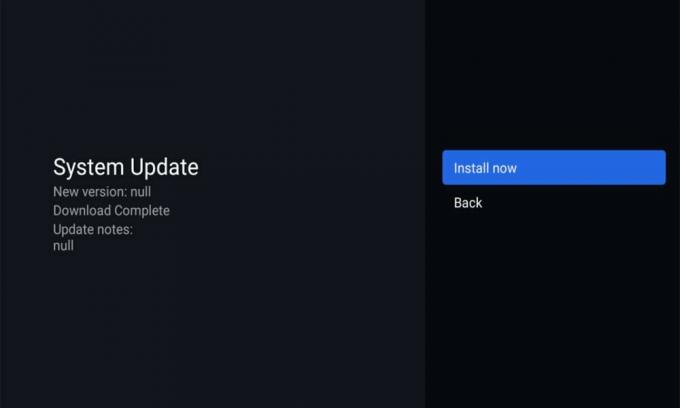
- Galiausiai vykdykite ekrane pateiktą instrukciją, kad atnaujintumėte „Oneplus TV Q1 Pro“.
Taip pat skaitykite: „OnePlus“ „Android 12“ atnaujinimų stebėjimo priemonė
Štai kaip jūs rankiniu būdu atnaujinate „Oneplus TV Q1 Pro“ naudodami OTA „Zip“ failą. Tikimės, kad dabar sėkmingai galėsite rankiniu būdu atnaujinti „Oneplus TV Q1 Pro“. Dabar, jei turite kokių nors abejonių ar klausimų, susisiekite su mumis, parašydami komentarą žemiau. Be to, apsilankykite mūsų svetainėje, kad sužinotumėte daugiau žaidimų ir technologijų naujienų bei naujinių. Aš pasirašau, kol kas tave pagaus kitame.
Skelbimai



